Πρόσφατα, όλο και περισσότεροι χρήστες iPhone αντιμετωπίζουν πρόβλημα - Το iPhone έχει κολλήσει στο λογότυπο της Apple. Μπορεί να προκληθεί από πολλούς λόγους, όπως το iOS jailbreaking, ενημέρωση, επαναφορά από το iTunes και μεταφορά δεδομένων από υπολογιστή σε iPhone και προβλήματα υλικού. Και υπάρχουν πολλές μέθοδοι για να διορθώσετε το iPhone κολλημένο στο λογότυπο της Apple. Εάν αντιμετωπίζετε ακριβώς την ίδια κατάσταση, μπορείτε να πάρετε τις παρακάτω μεθόδους για να βγείτε iPhone κατεψυγμένα σχετικά με το λογότυπο της Apple.

Το iPhone έχει κολλήσει στο λογότυπο της Apple
Στο πρώτο μέρος αυτής της ανάρτησης, θα σας δείξουμε τον βασικό τρόπο για να επαναφέρετε το iPhone σας σε κανονική κατάσταση. Μπορείτε πρώτα να χρησιμοποιήσετε αυτόν τον τρόπο για να προσπαθήσετε να διορθώσετε το iPhone που έχει κολλήσει στο λογότυπο της Apple.
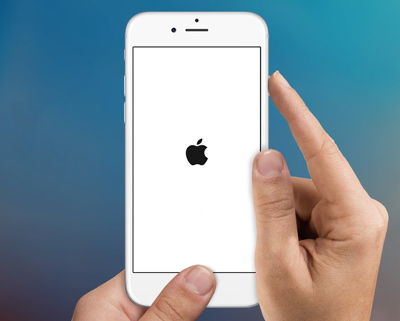
Βασικός τρόπος για να διορθώσετε το iPhone κολλημένο στο λογότυπο της Apple
1. Κράτα το Αρχική και Power κουμπιά για αρκετά δευτερόλεπτα μέχρι να δείτε το Λογότυπο της Apple λάμψη.
2. Αφήστε τα δύο κουμπιά και πατήστε το όγκου Up κουμπί.
3. Συνεχίστε να κρατάτε το όγκου Up κουμπί μέχρι να φτάσετε στην οθόνη κλειδώματος.
Μετά από αυτό, μπορείτε να διορθώσετε το iPhone κολλημένο στο λογότυπο της Apple με ευκολία. Ωστόσο, τι γίνεται αν το κουμπί έντασης είναι κολλημένο ή κρατώντας το Τόμος Το κουμπί επάνω δεν λειτουργεί; Σε αυτήν την περίπτωση, φοβάμαι ότι πρέπει να επαναφέρετε το iPhone σας στο iTunes δωρεάν.
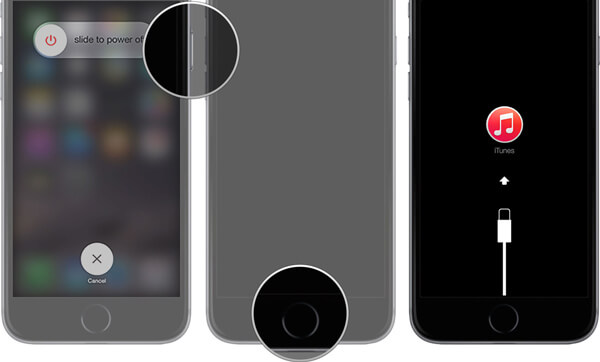
Διορθώστε το iPhone που έχει κολλήσει στο λογότυπο της Apple σε λειτουργία DFU
1. Εκκινήστε την τελευταία έκδοση του iTunes στον υπολογιστή σας. Συνδέστε το iPhone σε αυτό με καλώδιο USB.
2. Απενεργοποιήστε το iPhone.
3. Κράτα το Αρχική και Power κουμπιά για αρκετά δευτερόλεπτα και μετά βγείτε από το Power κουμπί αλλά συνεχίστε να κρατάτε το Αρχική κουμπί.
4. Το iTunes εντοπίζει μια συσκευή στο Λειτουργία DFU (Η οθόνη του iPhone παραμένει μαύρη και δεν εμφανίζει τίποτα). Κάντε κλικ στο Επαναφορά κουμπί στο iTunes.
Πρέπει να αναφερθεί ότι το DFU λειτουργία επαναφοράς είναι μια σειρά βημάτων για να διορθώσετε το iPhone κολλημένο στο λογότυπο της Apple, που απαιτεί πολύ χρόνο και προσοχή. Επιπλέον, υπάρχει κίνδυνος απώλειας δεδομένων iPhone όταν επαναφέρετε το iPhone σας. Επομένως, σας συνιστούμε να χρησιμοποιήσετε το iPhone Data Recovery για να απαλλαγείτε από το bootloop και να επανεκκινήσετε το iPhone σας.
Το iPhone εξακολουθεί να παγώνει στο λογότυπο της Apple; Ήρθε η ώρα να βασιστείτε στον επαγγελματικό τρόπο. Είναι δυνατό μόνο ένα κλικ για να διορθώσετε το iPhone που έχει κολλήσει στο λογότυπο της Apple χωρίς επαναφορά. Εδώ εμείς Αποκατάσταση συστήματος iOS για να το ολοκληρώσω. Τώρα, πρέπει πρώτα να το κατεβάσετε και να το εγκαταστήσετε στον υπολογιστή σας και, στη συνέχεια, να διορθώσετε το iPhone που έχει κολλήσει στο λογότυπο της Apple με ένα κλικ.
Βήμα 1 Εκκινήστε το FoneLab

Πώς να διορθώσετε το iPhone κολλημένο στο λογότυπο της Apple - Βήμα 1
Εκκινήστε αυτό το λογισμικό στον υπολογιστή σας και συνδέστε το iPhone σας σε αυτό με καλώδιο USB. Κάντε κλικ στην επιλογή "Ανάκτηση συστήματος iOS" στην κύρια διεπαφή. Στη συνέχεια, θα εισέλθετε στο παράθυρο "Ανάκτηση συστήματος iOS".
Βήμα 2 Αρχίστε να διορθώνετε το iPhone που έχει κολλήσει στο λογότυπο της Apple

Διορθώστε το iPhone 5/6/7/8 / X / XS / XR / 11/12 κολλημένο στο λογότυπο της Apple - Βήμα 2
Κάντε κλικ στο κουμπί "Έναρξη" για να αρχίσετε να διορθώνετε το iPhone που έχει παγώσει στο λογότυπο της Apple. Πρέπει να θέσετε το iPhone σε λειτουργία ανάκτησης ή DFU για να διορθώσετε το iPhone που έχει κολλήσει στο λογότυπο της Apple.
Βήμα 3 Κατεβάστε το πακέτο υλικολογισμικού

Το iPhone κολλήθηκε στο λογότυπο της Apple - Βήμα 3
Επιλέξτε το σωστό μοντέλο iPhone και, στη συνέχεια, κάντε κλικ στο "Λήψη" για να πραγματοποιήσετε λήψη της προσθήκης επισκευασμένης συσκευής. Θα χρειαστούν λίγα λεπτά για να ολοκληρωθεί η λήψη.
Βήμα 4 Διορθώστε το iPad που έχει κολλήσει στο λογότυπο της Apple

Διορθώστε το iPhone / iPad που έχει κολλήσει στο λογότυπο της Apple - Βήμα 4
Όταν ολοκληρωθεί η λήψη της προσθήκης, η αποκατάσταση συστήματος iOS θα διορθώσει αυτόματα το iPhone / iPod / iPad που έχει κολλήσει στο ζήτημα της Apple. Μετά από αυτό, το iPhone σας θα βγει από το παγωμένο λογότυπο της Apple και θα επιστρέψει στην κανονική του κατάσταση.
Μπορείτε να μάθετε πώς να διορθώσετε την Apple κολλημένη στο λογότυπο της Apple από το παρακάτω βίντεο:


Σε αυτό το άρθρο, μιλάμε κυρίως για Το iPhone έχει κολλήσει στο λογότυπο της Apple. Σας παρουσιάζουμε μερικούς αποτελεσματικούς τρόπους για να διορθώσετε αυτό το ζήτημα. Ελπίζω να μπορείτε να διορθώσετε εύκολα το iPhone που έχει κολλήσει στο λογότυπο της Apple μετά την ανάγνωση αυτής της ανάρτησης.